Configurar fontes upstream
Azure DevOps Services | Azure DevOps Server 2022 - Azure DevOps Server 2019
Com as fontes upstream dos Artefatos do Azure, você pode simplificar o gerenciamento de pacotes usando um único feed para armazenar os pacotes publicados e aqueles que consome de feeds externos e registros públicos, como npmjs.com, NuGet.org. Quando uma fonte upstream é habilitada em seu feed, os Artefatos do Azure salvam automaticamente uma cópia de qualquer pacote instalado por um colaborador ou superior do upstream.
Nota
Os snapshots do Maven não são suportados em fontes upstream.
Habilitar fontes upstream em um novo feed
Entre em sua organização do Azure DevOps e navegue até seu projeto.
Selecione Artefatos e, em seguida, selecione Criar feed.
Forneça um Nome para seu feed e selecione suas configurações de Visibilidade e Escopo . Certifique-se de marcar a caixa de seleção Incluir pacotes de fontes públicas comuns para habilitar fontes upstream.
Selecione Criar quando terminar.
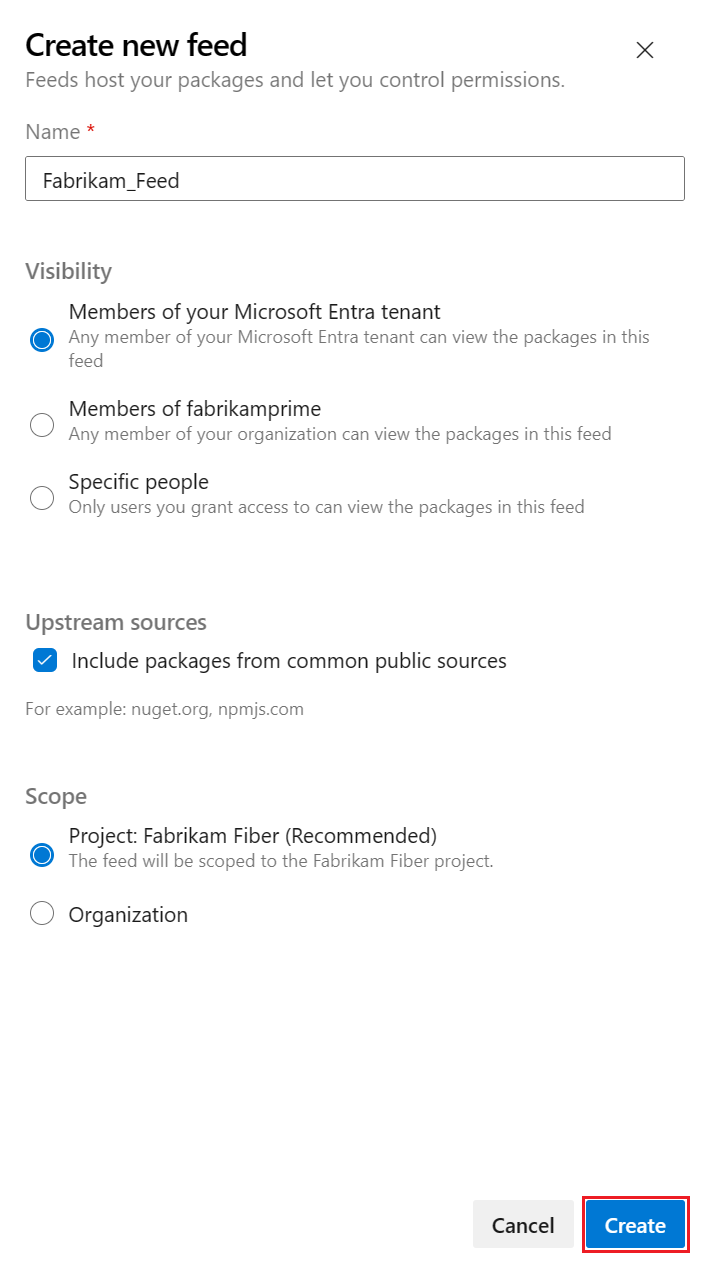
Nota
Você deve ser um proprietário ou um administrador de feed para adicionar ou remover fontes upstream.
Habilitar fontes upstream em um feed existente
Entre em sua organização do Azure DevOps e navegue até seu projeto.
Selecione o botão
 do ícone de engrenagem para navegar até as configurações do feed.
do ícone de engrenagem para navegar até as configurações do feed.Selecione Fontes upstream e, em seguida, selecione Adicionar fonte upstream.
Selecione Fonte pública e, em seguida, selecione uma fonte pública no menu suspenso.
Selecione Adicionar quando terminar e, em seguida, selecione Guardar mais uma vez no canto superior direito para preservar as alterações.
Nota
Fontes upstream públicas personalizadas só são suportadas com registros npm.
Adicionar um feed na mesma organização que uma fonte upstream
Entre em sua organização do Azure DevOps e navegue até seu projeto.
Selecione o botão
 do ícone de engrenagem para acessar as configurações do seu feed.
do ícone de engrenagem para acessar as configurações do seu feed.Selecione Fontes Upstream e, em seguida, selecione Adicionar Upstream.
Selecione Feed de Artefatos do Azure nesta organização.
Selecione o Feed desejado no menu suspenso para adicioná-lo como uma fonte upstream. Em seguida, selecione Visualizar e escolha o(s) tipo(s) de pacote que deseja usar. Opcionalmente, você também pode modificar o nome da sua fonte upstream.
Selecione Adicionar quando terminar.
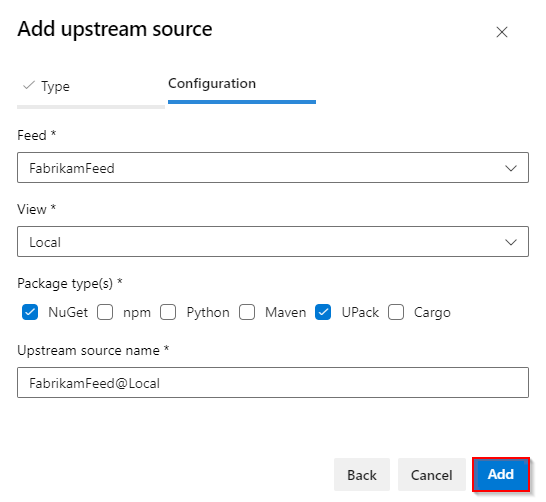
Adicionar um feed numa organização diferente como uma origem a montante
Entre em sua organização do Azure DevOps e navegue até seu projeto.
Selecione o botão
 do ícone de engrenagem para acessar as configurações do seu feed.
do ícone de engrenagem para acessar as configurações do seu feed.Selecione Fontes Upstream e, em seguida, selecione Adicionar Upstream.
Selecione Feed de Artefatos do Azure em outra organização.
Insira seu localizador de feed de Artefatos do Azure no seguinte formato:
Feed com escopo da organização:
azure-feed://ORGANIZATION_NAME/FEED_NAME@VIEWFeed com escopo do projeto:
azure-feed://ORGANIZATION_NAME/PROJECT_NAME/FEED_NAME@VIEW
Selecione o (s) tipo(s) de pacote que deseja usar e forneça um nome para sua fonte upstream.
Selecione Adicionar quando terminar.
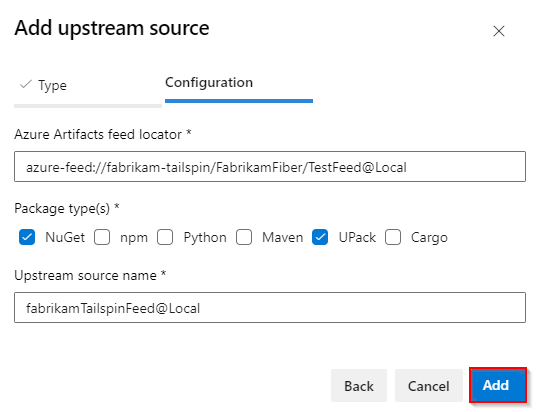
Nota
Para adicionar um feed de uma organização diferente como uma fonte upstream, o proprietário do feed de destino deve compartilhar a exibição de destino com Todos os feeds e pessoas em organizações associadas ao meu locatário do Microsoft Entra navegando até Configurações de>Feed Visualizações Selecione> o botão de reticências à direita para o modo de exibição >especificado Editar .
Exemplos
Nota
Você deve ser um Leitor de Feed e Upstream (Colaborador), um Editor de Feed (Colaborador) ou um Proprietário de Feed para instalar novos pacotes a partir do upstream. Uma cópia de cada pacote upstream é salva no feed na primeira utilização. Pacotes já salvos de fontes upstream podem ser usados por leitores de feed.